Come cercare per immagini
Curiosando tra i “meandri” del tuo computer, hai trovato una foto di un vecchio compagno di scuola di cui non ricordi il nome e vorresti verificare se è iscritto su qualche social network, in modo tale da poterlo contattare? Navigando in Rete, sei incappato in un bellissimo paesaggio, ti piacerebbe trovare altre foto simili ma non sai come si chiama il luogo immortalato o, molto più semplicemente, non sai dove trovare altre immagini analoghe? Nessun problema, in entrambi i casi posso esserti d’aiuto. In che modo? Beh, semplice: spiegandoti come cercare per immagini.
Devi sapere, infatti, che sono disponibili alcuni servizi online e alcune app per dispositivi mobili mediante le quali è possibile effettuare ricerche per immagini partendo da una foto presa dal proprio dispositivo o già presente online. Cercare per immagini è insomma un po’ come cercare contenuti testuali su Google: la differenza sta nel fatto che, anziché digitare una parola chiave, bisogna selezionare una foto. I risultati della ricerca eseguita, di conseguenza, saranno di tipo visuale e non testuale.
Allora dimmi: sei pronto per scoprire, insieme a me, che cosa bisogna fare per poter effettuare ricerche per immagini? Sì? Grandioso! Direi quindi di mettere al bando le ciance e passare subito all’azione. Sono sicuro che, alla fine, potrai dirti più che soddisfatto oltre che ben felice di essere riuscito a trovare ciò che volevi partendo da una foto. Buona lettura e buon divertimento!
Indice
- Come cercare per immagini su Google
- Altri servizi online per cercare per immagini
- Come fare ricerca per immagini da cellulare
Come cercare per immagini su Google
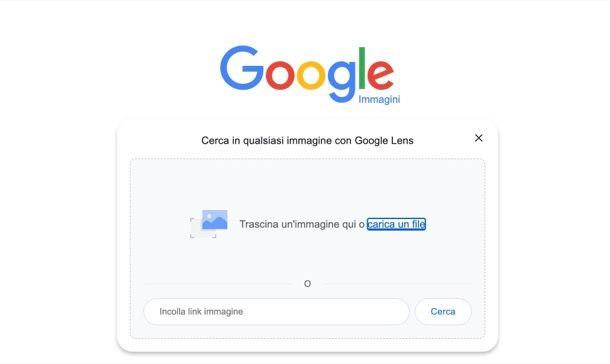
La prima soluzione che ti suggerisco di adottare, se vuoi cercare per immagini, è Google Immagini: il celebre strumento di ricerca incluso in Google che consente non solo di trovare foto in base ai termini digitati, ma anche di effettuare ricerche inverse. In soldoni, permette di caricare una foto e di trovare tutte le immagini simili presenti in Rete.
Per cercare per immagini su Google, collegati alla pagina principale del servizio tramite il link che ti ho appena fornito e clicca sull’icona della macchina fotografica presente nella barra di ricerca. In seguito, effettua l’upload dell’immagine mediante cui far partire la tua ricerca cliccando sul link carica un file per selezionarla dal computer in uso, trascinala nell’area Trascina un’immagine qui o, ancora, incolla il link nell’apposito campo di testo (se si tratta di un’immagine presa dal Web) e poi clicca sul bottone Cerca.
Attendi poi qualche istante e il servizio ti proporrà una serie di foto simili a quella che hai caricato (Immagini corrispondenti). Per provare a individuare la fonte che ha pubblicato l’immagine, invece, clicca sul pulsante Trova fonte dell’immagine e, nella pagina che si apre, dai un’occhiata ai link proposti per vedere di individuarne qualcuna contenente la foto originale. esatta: cerca di individuare quella che più ti interessa e cliccaci sopra, per ottenere maggiori informazioni.
Altri servizi online per cercare per immagini
Ci sono tanti altri servizi online per cercare immagini. Permettimi di parlarti più nel dettaglio di un paio di essi che sono certo ti torneranno utili.
TinEye
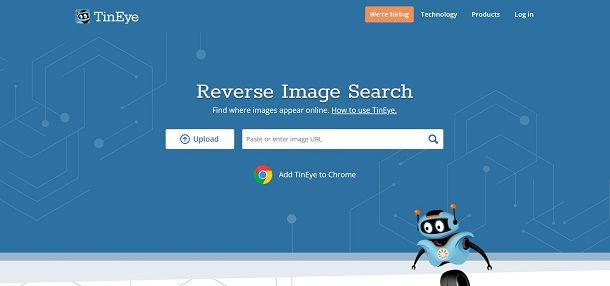
Un’altra soluzione che ti invito a provare è TinEye: si tratta di un servizio online che consente di trovare delle immagini simili a quelle che si caricano su di esso. Per utilizzarlo, collegati subito alla sua pagina principale tramite il link che ti ho appena fornito e clicca sull’icona della freccia che si trova accanto alla barra di ricerca.
Seleziona ora l’immagine che vuoi utilizzare per la ricerca e attendi qualche istante affinché venga portato a termine l’upload e ti vengano mostrate tutte le pagine Web che contengono immagini simili a quella che hai caricato. Clicca, poi, sullo scatto di tuo interesse, per ottenere maggiori dettagli.
Come su Google, anche su TinEye puoi trovare foto simili a immagini già presenti online. Per fare ciò, devi incollare il link dell’immagine (puoi trovarlo attenendoti alle indicazioni che ti ho fornito nelle righe precedenti) nel campo Paste or enter Image URL e cliccare sull’icona della lente d’ingrandimento che si trova sulla destra.
Ti faccio notare che TinEye è disponibile anche sotto forma di estensione per Chrome, Firefox e Opera. Installando l’addon sul browser Web che generalmente utilizzi per navigare in Rete, potrai cercare per immagini semplicemente facendo clic destro su una foto e selezionando l’apposita voce dal menu che si apre. Comodo, non ti pare?
Bing Immagini
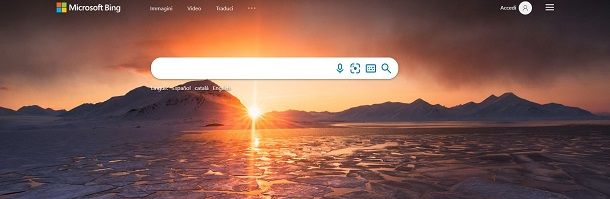
I servizi online per cercare per immagini che ti ho già proposto non hanno saputo attirare in maniera particolare la tua attenzione? Beh, allora prova a rivolgerti a Bing Immagini. Si tratta della soluzione di casa Microsoft per effettuare una ricerca per immagini in Rete. Il servizio va a scandagliare un ampio database di immagini indicizzate e permette di filtrarle mediante alcuni appositi e utili strumenti.
Per servirtene, collegati alla pagina Web principale del servizio tramite il link che ti ho fornito poc’anzi, clicca sull’icona della fotocamera (sulla barra di ricerca del servizio posta in alto) ed effettua l’upload dell’immagine di tuo interesse. Puoi semplicemente trascinare l’immagine nel riquadro apertosi oppure fare clic sul link sfoglia e selezionarla dal computer. In alternativa, puoi cliccare sul pulsante Incolla l’immagine o l’URL per incollare l’URL di un’immagine presente online. Infine, puoi selezionare Scatta foto per scattare una foto al momento. Una volta caricata l’immagine o incollato il link, la ricerca partirà in automatico.
PimEyes
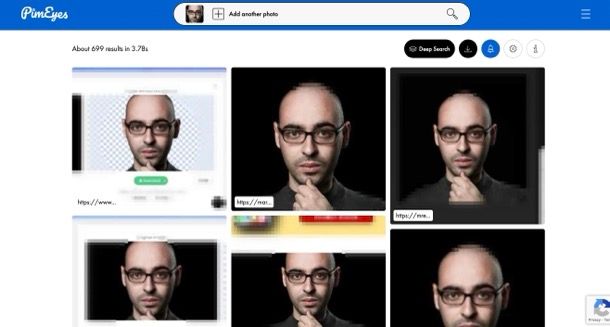
Desideri cercare per immagini al fine di risalire al nome di una persona utilizzando una foto di un suo volto? È possibile fare anche questo grazie a tool del calibro di PimEyes che, avvalendosi dell’Intelligenza Artificiale (AI), permettono di portare a termine l’operazione in questione. Solo due cose prima di spiegarti come usarlo: per accedere alle pagine contenenti le foto che vengono trovate dal motore di ricerca di volti bisogna sottoscrivere l’abbonamento (che parte da 35,99 euro/mese); non usarlo in modo improprio in quanto non mi assumo alcuna responsabilità a questo riguardo.
Il suo funzionamento è semplicissimo: dopo esserti recato sulla sua pagina principale, fai clic sul pulsante Upload a photo o sull’icona della macchina fotografica per effettuare il caricamento di una foto già esistente o di una scattata al momento, spunta le caselle riguardanti l’accettazione delle condizioni d’uso del servizio e, quindi, clicca sulla lente d’ingrandimento. Successivamente, fai clic sull’anteprima della foto che ha catturato il tuo interesse e scegli una delle opzioni proposte (es. Open website) per aprirla.
Come fare ricerca per immagini da cellulare
Desideri sapere come cercare per immagini da cellulare? Oltre ad avvalerti delle soluzioni online di cui ti ho parlato nei capitoli precedenti — Google Immagini, TinEye, Bing Immagini e PimEye — puoi adoperare a tale scopo alcune app gratuite. Qui sotto ne trovi alcune per Android e iPhone che spero possano tornarti utili.
Come cercare per immagini Android
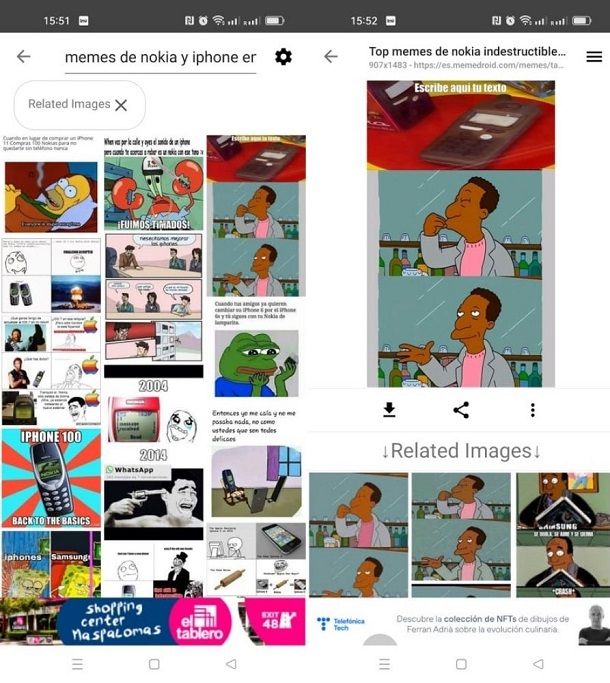
Se utilizzi Android, puoi ricorrere all’uso di ImageSearchMan. Si tratta di un’applicazione gratuita che offre un’interfaccia semplificata per la ricerca delle immagini su Google. La puoi scaricare tramite la solita procedura dal Play Store o da store alternativi (se usi un device senza servizi Google).
Il suo funzionamento è abbastanza intuitivo, infatti, una volta avviata, si può cercare qualunque tipo d’immagine usando la barra di ricerca che si trova nella schermata Home, con la possibilità di aggiungere filtri di ricerca che permettono di fare cose come cercare immagini per dimensione, premendo nella barra e poi sulla rotella d’ingranaggio che compare subito dopo.
Se invece vuoi cercare per immagini, sempre dalla Home fai tap sulle tre linee orizzontali che si trovano in alto a sinistra e poi seleziona la voce Search by images. Fatto questo, concedi i permessi per accedere alla galleria, seleziona la foto con un tap e aspetta che l’app ti fornisca i risultati. Potrai poi scaricare, condividere, aprire nel browser o usare come wallpaper i vari file trovati facendoci tap sopra e usando le opzioni che ti vengono fornite appena sotto l’anteprima.
Come cercare per immagini iPhone
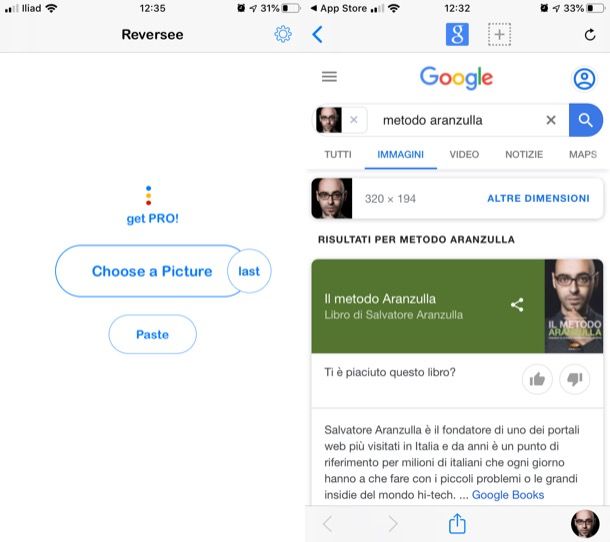
Se invece hai un iPhone, puoi rivolgerti a Reversee: un’app semi-gratuita (disponibile anche per iPad) che consente di cercare per immagini utilizzando il rullino di iOS, Dropbox o la clipboard di sistema. La versione free permette di effettuare ricerche inverse mediante l’uso di Google Immagini; la versione a pagamento, che costa 4,49 euro, permette di usare più motori di ricerca e di usufruire di alcune funzioni extra (come quella relativa alla ricerca di immagini per URL).
Per servirti di Reversee, installa l’applicazione sul tuo device, avviala e fai tap sul pulsante Choose a Picture, per selezionare un’immagine salvata in locale. Dopo averla selezionata dal rullino, fai tap sul pulsante Search posto in alto a destra e il gioco è fatto. Ti verranno mostrate immagini simili a quella cercata.
Premendo sul pulsante Paste, invece, puoi effettuare la ricerca inversa di un’immagine già presente su Internet, utilizzando il suo URL. La funzione in questione, però, insieme alla ricerca su motori di ricerca diversi da Google Immagini, è disponibile soltanto nella versione Pro a pagamento di Reversee.

Autore
Salvatore Aranzulla
Salvatore Aranzulla è il blogger e divulgatore informatico più letto in Italia. Noto per aver scoperto delle vulnerabilità nei siti di Google e Microsoft. Collabora con riviste di informatica e cura la rubrica tecnologica del quotidiano Il Messaggero. È il fondatore di Aranzulla.it, uno dei trenta siti più visitati d'Italia, nel quale risponde con semplicità a migliaia di dubbi di tipo informatico. Ha pubblicato per Mondadori e Mondadori Informatica.






